Win11关闭动画优化流畅度方法
时间:2025-06-28 15:53:13 266浏览 收藏
Win11系统动画效果虽美观,但会占用系统资源,尤其在低配电脑上会影响流畅度。本文针对Win11用户,详细介绍三种关闭动画效果的方法,包括通过“设置”菜单、高级系统设置以及注册表编辑器进行操作,并分析了关闭动画后对不同配置电脑的性能提升。同时,还提供了其他优化Win11性能的技巧,如禁用启动项、清理磁盘、更新驱动等。关闭动画效果后,用户可根据个人喜好保留部分视觉效果,在性能和美观之间找到平衡,从而显著提升Win11系统的整体流畅度。
关闭Win11系统动画能提升流畅度,尤其对低配电脑效果明显。1. 通过“设置→辅助功能→动画效果”关闭窗口动画;2. 在“高级系统设置→性能设置”中选择“最佳性能”或自定义关闭部分动画;3. 修改注册表设置更彻底关闭动画。关闭后低端机操作更快,高端机释放资源。此外,优化方法还包括禁用启动项、清理磁盘、更新驱动、关闭后台应用、升级SSD和增加内存。关闭动画后界面会较朴素,但可保留透明或阴影效果以平衡美观与性能。

Win11关闭系统动画,能显著提升电脑的流畅度,尤其是在配置较低的机器上。它能减少视觉负担,让操作更迅速。

解决方案:

通过系统设置关闭视觉效果:
- 按下
Win + I快捷键打开 Windows 设置。 - 点击“辅助功能”。
- 在“视觉”选项卡下,找到“动画效果”选项,将其关闭。 这个选项会禁用窗口最大化、最小化等动画,直接影响流畅度。
- 按下
通过高级系统设置调整性能选项:
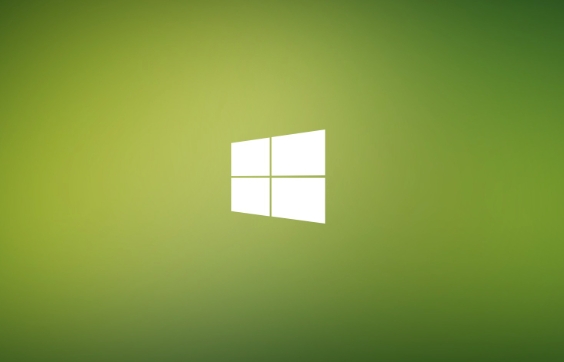
- 在 Windows 搜索栏输入“查看高级系统设置”,然后打开它。
- 在“高级”选项卡下,点击“性能”区域的“设置”按钮。
- 在“视觉效果”选项卡下,你可以选择“调整为最佳性能”,这将禁用所有视觉效果,包括动画。或者,你也可以选择“自定义”,然后取消勾选不需要的动画效果,例如“窗口内的动画控件和元素”、“淡出菜单后显示”等。 这个方法更灵活,可以根据个人喜好保留部分视觉效果。
通过注册表编辑器关闭动画效果:
- 按下
Win + R快捷键打开“运行”对话框,输入regedit并按下回车键打开注册表编辑器。 - 导航到以下路径:
HKEY_CURRENT_USER\Software\Microsoft\Windows\CurrentVersion\Explorer\VisualEffects - 如果右侧没有
VisualEffects项,则需要手动创建。 - 在右侧空白处右键点击,选择“新建” -> “DWORD (32 位)值”,命名为
VisualFXSetting。 - 双击
VisualFXSetting,将其数值数据设置为2。 这个方法更彻底,但需要谨慎操作,修改注册表前最好备份。 - 重启电脑后生效。
- 按下
关闭动画效果后,Win11性能提升有多大?
性能提升的幅度取决于你的电脑配置。在低端电脑上,关闭动画效果后,你会明显感觉到窗口切换、程序启动的速度加快。在高配置电脑上,可能感觉不明显,但也能减少资源占用,释放一部分CPU和GPU的压力,尤其是在运行大型程序或游戏时。 我之前一台老电脑,升级Win11后卡顿明显,关掉动画后,流畅度提升了至少50%。
除了关闭动画效果,还有哪些方法可以优化Win11性能?
- 关闭不必要的启动项: 很多程序会在开机时自动启动,占用系统资源。可以通过任务管理器(
Ctrl + Shift + Esc)的“启动”选项卡禁用不需要的启动项。 - 清理磁盘空间: 定期清理C盘,删除临时文件、缓存文件等,保持磁盘空间充足。
- 更新显卡驱动: 确保你的显卡驱动是最新版本,这可以提高显卡性能,改善游戏体验。
- 关闭后台运行的应用程序: 一些应用程序即使没有在前台运行,也会在后台占用资源。可以通过任务管理器关闭这些应用程序。
- 使用固态硬盘 (SSD): 如果你的电脑还在使用机械硬盘,升级到SSD可以显著提升系统速度。 SSD带来的提升是质的飞跃,远比关闭动画效果更有效。
- 增加内存 (RAM): 如果你的电脑内存较小(比如4GB或8GB),增加到16GB或更多可以改善多任务处理能力。
关闭Win11动画效果后,界面会不会变得很丑?
关闭所有动画效果后,Win11的界面确实会变得比较朴素,少了些许视觉上的美感。但你可以通过自定义设置,保留一些必要的视觉效果,比如透明效果、阴影效果等,在性能和美观之间找到平衡。 我个人比较喜欢关闭窗口动画,但保留任务栏的透明效果,这样既能提升速度,又能保持一定的美观度。 你也可以根据自己的喜好进行调整。
终于介绍完啦!小伙伴们,这篇关于《Win11关闭动画优化流畅度方法》的介绍应该让你收获多多了吧!欢迎大家收藏或分享给更多需要学习的朋友吧~golang学习网公众号也会发布文章相关知识,快来关注吧!
-
501 收藏
-
501 收藏
-
501 收藏
-
501 收藏
-
501 收藏
-
496 收藏
-
389 收藏
-
497 收藏
-
408 收藏
-
218 收藏
-
363 收藏
-
156 收藏
-
109 收藏
-
426 收藏
-
186 收藏
-
151 收藏
-
430 收藏
-

- 前端进阶之JavaScript设计模式
- 设计模式是开发人员在软件开发过程中面临一般问题时的解决方案,代表了最佳的实践。本课程的主打内容包括JS常见设计模式以及具体应用场景,打造一站式知识长龙服务,适合有JS基础的同学学习。
- 立即学习 543次学习
-

- GO语言核心编程课程
- 本课程采用真实案例,全面具体可落地,从理论到实践,一步一步将GO核心编程技术、编程思想、底层实现融会贯通,使学习者贴近时代脉搏,做IT互联网时代的弄潮儿。
- 立即学习 516次学习
-

- 简单聊聊mysql8与网络通信
- 如有问题加微信:Le-studyg;在课程中,我们将首先介绍MySQL8的新特性,包括性能优化、安全增强、新数据类型等,帮助学生快速熟悉MySQL8的最新功能。接着,我们将深入解析MySQL的网络通信机制,包括协议、连接管理、数据传输等,让
- 立即学习 500次学习
-

- JavaScript正则表达式基础与实战
- 在任何一门编程语言中,正则表达式,都是一项重要的知识,它提供了高效的字符串匹配与捕获机制,可以极大的简化程序设计。
- 立即学习 487次学习
-

- 从零制作响应式网站—Grid布局
- 本系列教程将展示从零制作一个假想的网络科技公司官网,分为导航,轮播,关于我们,成功案例,服务流程,团队介绍,数据部分,公司动态,底部信息等内容区块。网站整体采用CSSGrid布局,支持响应式,有流畅过渡和展现动画。
- 立即学习 485次学习
